笔记本盖上盖子怎样设置不休眠?
在互联网告诉发达的今天,我们每个家庭几乎都有一台笔记本电脑。我们经常会利用笔记本进行工作丶学习等等。可是我们经常也需要电脑的后台运行,而晚上开着电脑又会特别刺眼,关上了电脑盖子又不会工作,下面就让小编带你们解决这个问题吧!
具体如下:
1.首先我们需要打开笔记本的“控制面板”,并点击如图所示右上角的“类别”,会出现下图的三个选项,我们点击中间的“大图标”即可。
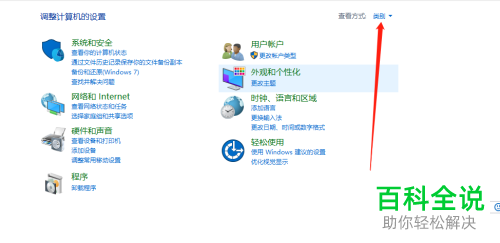
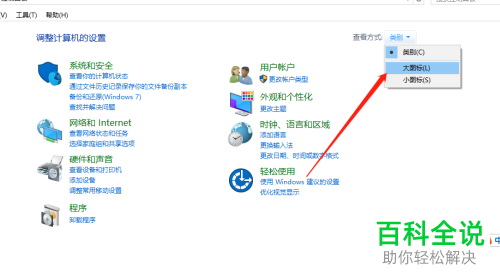
2. 接下来我们在新页面中点击如图所示的“电源选项”。
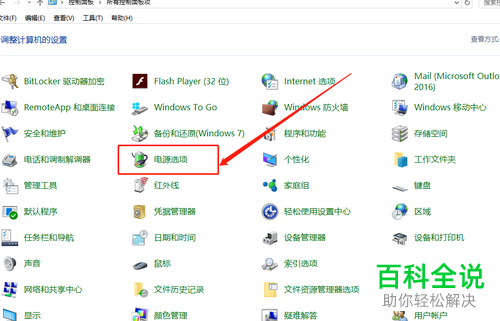
3. 进入电源选项后,我们会出现以下界面,找到如图所示的“选择关闭盖子的功能”并点击进入。
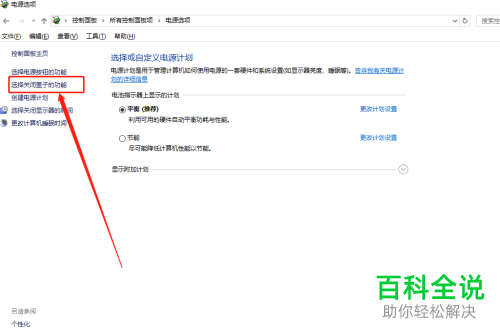
4. 之后在“关闭盖子时”功能选项后面,将两栏的选项全部选择如图所示“不采取任何操作”。
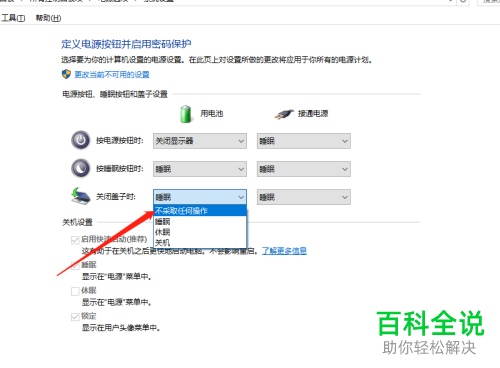
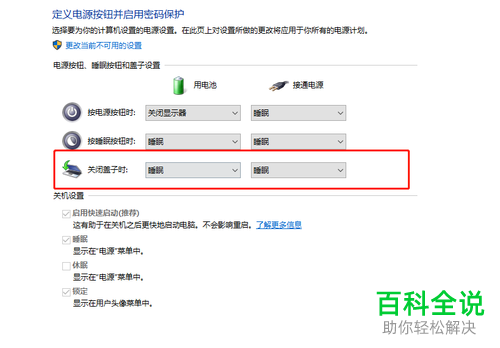

5. 最后设置成如图所示的界面后点击右下角的“保存修改”即可。
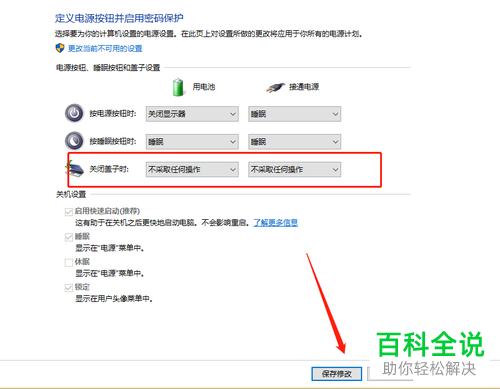
以上就是小编给大家介绍的如何修改笔记本盖上盖子不休眠的问题,希望可以帮助到你们。
赞 (0)

